IBM存储管理的1.3 存储网络设备管理
设备管理是存储网络管理中的重要内容,主要包括设备配置、故障管理、性能分析、历史数据分析等内容。由于存储域网络一般都由不同厂家的设备组成,虽然都采用FC的标准,又具有各自厂家的特殊性。因此如何集成这种异构的设备是设备管理的首要问题。
IBM由于采用开放的存储管理架构和产品,因此能够实现各种不同厂家设备的集成管理。对于IBM公司的存储设备,我们采用IBM TPC for Disk的设备管理器来统一管理,实现对IBM磁盘阵列从低端到高端的统一管理,可以管理从ATA磁盘到ESS企业存储服务器的全面管理,取代了以前IBM各种不同设备采用各自存储设备配置管理工具的方式。而且,因为使用行业标准SMI-S,其他厂家使用相同标准的设备都可以使用TPC for Disk管理或提供了集成管理的基础,如果第三方厂家没有集成到IBM TPC for Disk上,我们可以提供开放的API接口,供第三方厂家集成开发使用。TPC for Disk已经实现了对IBM设备和所有满足SMI-S 102,SMI-S 103,SMI-S 11 设备的统一配置管理。对于具有独特标准和特性的第三方产品,我们可以通过IBM TPC存储网络管理器的界面集成功能,将各种不同的管理软件集成到存储域网络管理的统一界面上,构成了存储域网络管理的统一入口和平台。企业系统管理员对存储系统的配置、监控、报警、分析都可以使用这样的一个单一窗口实现。
3650M2本身最大可以加12块25英寸的热插拔硬盘。EXP3000是配合DS3200/3300/3400使用的磁盘扩展柜,每台最大可以扩展12块35英寸的热插拔硬盘,一台DS3200/3300/3400通过SAS连接线最多只能连接3台EXP3000。EXP3000也可以直连服务器,需要在服务器上安装一块MegaRAID SAS PCI-E RAID卡,每台服务器最多连接4台EXP3000。但是功能有所限制,只能当存储用,HA(双机热备)之类的高等应用无法单独实现。从名称上就可以看出EXP3000和DS3200/3400/4700/5020的区别,一个是扩展柜(扩充磁盘容量的从磁盘设备),另一些是磁盘存储柜(具有多种功能的主磁盘设备)。
3650M2连接磁盘柜需要安装HBA卡(iSCSI/FC/SAS),目前用的较多的是FC(光纤)接口的。每台3650M2直连(不接FC交换机)最多可以上124块硬盘(DS5020+6EXP520,每设备16块35英寸光纤硬盘。中端存储DS5020的扩展容量要比入门级的DS3000系列的扩展容量高三倍)。
如果要加入FC交换机就不好算了,因为这时连接的存储数量取决于FC交换机的数量。
本文介绍如何使用IBM storage server IBM存储服务器的所有任务要在管理控制台来执行。如要使用IBM storage server,你必须完成以下几步:
1 启动IBM storage server interface,即管理控制台(management console)
2 如果是第一次使用,要首先创建数据分区。
3 学习如何使用各项管理作业。 1、启动 Management console(管理控制台) Windows Storage Server Management Console可从Microsoft Management Console (MMC)打开, 简单而方便。每当你登录到Windows Storage Server 2003 R2,会自动打开Management Console ,如果没有自动打开或者已经关闭,你也可以重新打开,执行以下步骤打开Windows Storage Server Management Console: 1 点选 Start 2 选择 All Programs 3 选择 Administrative tools 4 点选 Windows Storage Server Management, 打开Management Console 5 进入Management Console后,左侧目录树的File Server Management (Local)节点会处于默认选择。中间的菜单提供了简单配置Windows Storage Server 2003 R2各种场景。 Single instance storage(SIS 单一实例存储) Single instance storage (SIS)是Windows Storage Server 2003 R2的一个重要的技术优势,现在的文件跟数据有非常大量的储存需求,微软针对这种需求特别开发了这种技术:单一实例存储(Single Instance Storage)。如果当存储的装置里面有很多的数据或文件,它是相同的内容而且是重复的时候,用户往往会浪费大量的磁盘空间,这对于用户来讲是很高的管理成本和使用成本,单一实例存储这个技术就会帮用户解决管理问题和大量的节省存储的空间。 SIS被启用后,就会作为一个后台的服务运行,把内容重复的文件合并到一个共用的存储空间。重复的文件被该文件的链接替代,对于用户和应用程序来讲就像原始文件一样。SIS技术已经实施于大型企业环境,并极大的节约了重复文件占用的磁盘空间,从而最大限度地利用目前的存储资源。Single Instance Storage (SIS) 通过减少冗余数据释放更多的磁盘空间,识别相同的文件,仅仅在中心位置保存一个副本,并在SIS公共存储区域保存文件的指针而不是保存文件本身。SIS的运行是自动的,无需用户干预。管理员可以针对每个卷volume开启SIS功能。Single instance storage的管理必须通过命令行工具:Sisadminexe 下表列出了Sisadminexe 命令的参数及其功能: 2、创建数据分区(data partitions ) 您所创建的数据分区必须满足企业的需求。如需获得更多的信息,从IBM storage server的桌面点选Help获得帮助。创建数据分区的具体步骤如下: 注意:这里没有配置具体的数值。对于每一个可以设定数值的窗口,你都可以接受默认设置或者设定其他数值。 1 点选 Start → Programs → Administration Tools → Computer Management → Disk Management 打开“Disk Management” 窗口。 2 点选 Disk 1 未被指派的空间。被选的区域以斜线显示。注意:不要选择 Disk 0: (IBM_PRELOAD (C:)) 因为Disk 0 用于保存IBM storage server操作系统。 3 右键-点选被选中的磁盘空间,点选 New Partition 打开New Partition wizard。 4 点选 Next 并选择 Extended partition。 5 打开“Specify Partition Size” 窗口。 6 点选 Next 打开“Completing the New Partition” 窗口。 7 点选 Finish 未被指派的空间被高亮显示,名称为“Free space” 8 右键-点选 空闲空间区域,选择 New Logical Drive 打开New Partition Wizard。 9 点选 Next 打开 “选择 Partition Type” 窗口。
10 选择 Logical drive 并点选 Next 打开“Specify Partition Size” 窗口 11 点选 Next 打开 “Assign Drive Letter or Path” 窗口 12 点选 Next 打开 “Format Partition” 窗口
13 点选 Next 打开 “Completing the New Partition Wizard” 窗口 14 点选 Finish 15 “Disk Management” 窗口被打开,开始格式化,并显示格式化进度。完成后,分区即可使用。 3、使用IBM storage server 的各项管理作业 IBM storage server 管理作业由多个组件构成。如需获得更多的信息,从IBM storage server的桌面点选Help获得帮助。
注意: 具体到可以执行那一个管理作业,还要取决于安装IBM storage server的服务器型号。通常包括如下组件:Microsoft Services for Network File System
File Server Management
File Server Resource Manager
Storage Management for SANs
Distributed File System 分布文件系统
Indexing Service 索引服务
Single Instance Storage 单一实例存储
Print Management 打印管理
Windows SharePoint Services
SharePoint 站点 – 文件存储和协作
SharePoint 集中管理 – 用于管理服务器的 Web 浏览器界面

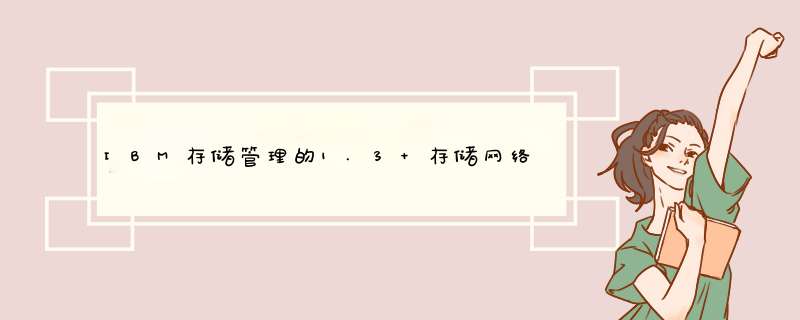





0条评论